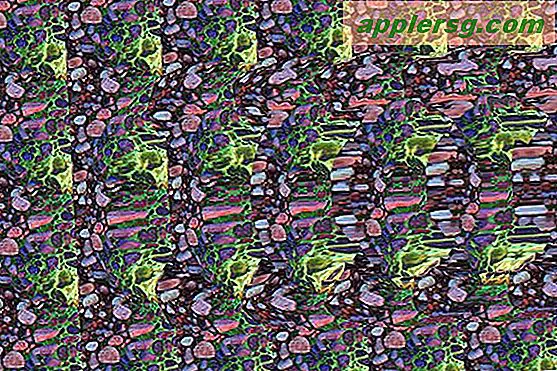Sådan bruges Mail Drop i iOS til afsendelse af store filer via e-mail

Den nyeste version af iOS understøtter Mail Drop, en funktion, der giver brugerne mulighed for at uploade en stor fil til iCloud, så en modtager kan downloade, snarere end at forsøge at vedhæfte den store fil til selve e-mailen. Dette er godt, fordi det giver dig mulighed for at sende filer op til 5 GB via e-mail, når det ikke er usædvanligt for en fil, der er større end 20 MB, for at blive bounced af modtagerens e-mail-server. Du finder Mail Drop er særligt velegnet til at sende store HD-videofiler fra en iPhone eller iPad til andre steder, men det har selvfølgelig også andre anvendelser.
Mail Drop fungerer på en hvilken som helst iPhone, iPad eller iPod touch, der kører iOS 9.2 eller nyere, så længe enheden har konfigureret iCloud. Modtageren af e-mail-meddelelsen kan køre noget overhovedet, hvad enten Mac OS X, iOS, Android eller Windows. Den samme funktion er også tilgængelig for Mac Mail-brugere, men med det formål vil vi fokusere på at få adgang til og bruge MailDrop fra iOS.
Brug af Mail Drop i iOS Mail App til afsendelse af store filer fra iPhone, iPad og iPod touch
Mail Drop skal udløses automatisk, når en fil over 20 MB er knyttet til en email og forsøgt at sende fra en iOS-enhed til andre steder. Når det er sagt, sommetider vedhæftning direkte fra Mail-appen i iOS er mindre pålidelig, men du kan konsekvent udløse Mail Drop-anmodningen i IOS ved at forsøge at sende en stor filmfil fra Photos-appen.
- Vedhæft en stor fil (over 20 MB) til en e-mail ligesom enhver anden vedhæftning, og udfyld modtageren og meddelelsesoplysninger som sædvanlig
- Gå til send og du får vist en meddelelse med angivelse af "Mail Drop: Denne vedhæftede fil kan være for stor til at sende e-mail. Vil du bruge Mail Drop til at levere vedhæftet fil ved hjælp af iCloud? Den vil være tilgængelig i de næste 30 dage. "- Vælg" Brug Mail Drop "for at starte upload til iCloud
- Send e-mailen som sædvanlig, e-mailen vil indeholde et downloadlink til Mail Drop-filen i iCloud i stedet for at have en direkte vedhæftet fil i meddelelsen

Mail Drop er nemt at bruge til både afsendere og modtagere, og som nævnt kan modtageren ende på e-mail-klienten i ethvert operativsystem. Downloadlinket fungerer på samme måde og kræver ikke, at iOS eller iCloud henter Mail Drop-filen.
Der ser ud til at være indstillinger for Mail Drop et sted, men hver eneste af mine enheder med iOS er bugged ud, eller indstillingen er faktisk ikke inkluderet i iOS 9.2, så hvis du forsøger at finde indstillingen "Limit Mail Drop Over Cellular Data" du finder den i iOS Settings-søgningen, men ikke i selve indstillingerne selv. I betragtning af det er næsten helt sikkert en funktion, forventes det for en fremtidig version af iOS at afhjælpe denne fejl og måske tilbyde yderligere yderligere Mail Drop-indstillinger i iOS.

For dem med bærbare computere og desktops kan du også bruge Mail Drop i Mac OS X Mail-appen, hvor det er lige så nyttigt, og der er også måder at justere tærsklen til filstørrelse for at udløse Mail Drop på Mac'en. Forhåbentlig vil sådanne indstillinger også komme til iOS-siden af ting, men i mellemtiden fungerer det fint uden det.